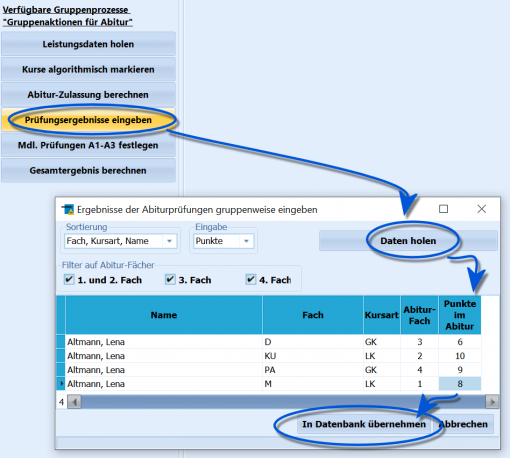Prüfungsergebnisse eingeben (Gruppenprozesse Abitur): Unterschied zwischen den Versionen
Keine Bearbeitungszusammenfassung |
KKeine Bearbeitungszusammenfassung |
||
| (3 dazwischenliegende Versionen desselben Benutzers werden nicht angezeigt) | |||
| Zeile 1: | Zeile 1: | ||
[[Datei:SchILD_Gruppenprozesse_Abitur_PrüfungsergebnisseEintragen.png|thumb|hochkant=1.7|Eintragen der Prüfungsergebnisse per Gruppenprozess.]] | |||
[[Kategorie: | Dieser Gruppenprozess ermöglicht eine komfortable Eingabe der Prüfungsergebnisse. | ||
Sobald Prüfungsergebnisse aus den Abiturprüfungen vorliegen, sollte man diesen Gruppenprozess nutzen, um sie in die Datenbank einzutragen. | |||
Startet man den Gruppenprozess <code>Prüfungsergebnisse eingeben</code> mit der zu bearbeitenden Abiturientenauswahl, öffnet sich das Fenster ''Ergebnisse der Abiturprüfungen gruppenweise eingeben''. | |||
Dort sollte man zuerst die Schaltfläche <code>Daten holen</code> anklicken, um die Schülerdaten zu laden. Dann kann man sich entscheiden, ob man ''Noten'' oder ''Punkte'' eintragen möchte. | |||
Es stehen mehrere Sortierungs- und Filtermöglichkeiten zur Verfügung, welche die Eingabe erleichtern sollen. | |||
* Folgende Sortiermöglichkeiten stehen zur Verfügung: | |||
** '''Fach, Kursart, Name''': zu einem Fach werden alle Schüler aufgelistet | |||
** '''Name, Kursart, Fach''': zu einem Schüler werden alle Fächer aufgelistet | |||
* Es kann ein Filter festgelegt werden: | |||
** 1. und 2. Abiturfach | |||
** 3. Abiturfach | |||
** 4. Abiturfach | |||
<br clear=all> | |||
{{Tipp|Auf einen einzelnen Kurs zur Eingabe der schriftlichen Ergebnisse kann gefiltert werden, indem dieser Kurs schon im Schülercontainer ausgewählt wird und die Anzeige hier im Gruppenprozess entsprechend auf das ''1. und 2.'' bzw. ''3. Abiturfach'' eingeschränkt wird.}} | |||
Ein erneuter Klick auf <code>Daten holen</code> aktualisiert die Ansicht entsprechend. | |||
Die Eingabe der Ergebnisse erfolgt durch Eintragung der Punkte (bzw. der Note) in die Tabelle in die Spalte '''Punkte im Abitur'''. | |||
Ist die Eingabe beendet werden die Daten mit einem Klick auf die Schaltfläche <code>In Datenbank übernehmen</code>. | |||
Klickt man stattdessen auf <code>Abbrechen</code>, wird beim Schließen des Fensters noch einmal erfragt, ob die geäderten Daten übernommen (<code>Ja</code>) aber verworfen <code>Nein</code> werden sollen. | |||
[[Kategorie: SchILD-NRW]] [[Kategorie: Abitur]] [[Kategorie: Gruppenprozesse]] | |||
Aktuelle Version vom 1. Juni 2023, 06:14 Uhr
Dieser Gruppenprozess ermöglicht eine komfortable Eingabe der Prüfungsergebnisse.
Sobald Prüfungsergebnisse aus den Abiturprüfungen vorliegen, sollte man diesen Gruppenprozess nutzen, um sie in die Datenbank einzutragen.
Startet man den Gruppenprozess Prüfungsergebnisse eingeben mit der zu bearbeitenden Abiturientenauswahl, öffnet sich das Fenster Ergebnisse der Abiturprüfungen gruppenweise eingeben.
Dort sollte man zuerst die Schaltfläche Daten holen anklicken, um die Schülerdaten zu laden. Dann kann man sich entscheiden, ob man Noten oder Punkte eintragen möchte.
Es stehen mehrere Sortierungs- und Filtermöglichkeiten zur Verfügung, welche die Eingabe erleichtern sollen.
- Folgende Sortiermöglichkeiten stehen zur Verfügung:
- Fach, Kursart, Name: zu einem Fach werden alle Schüler aufgelistet
- Name, Kursart, Fach: zu einem Schüler werden alle Fächer aufgelistet
- Es kann ein Filter festgelegt werden:
- 1. und 2. Abiturfach
- 3. Abiturfach
- 4. Abiturfach
Auf einen einzelnen Kurs zur Eingabe der schriftlichen Ergebnisse kann gefiltert werden, indem dieser Kurs schon im Schülercontainer ausgewählt wird und die Anzeige hier im Gruppenprozess entsprechend auf das 1. und 2. bzw. 3. Abiturfach eingeschränkt wird.
Ein erneuter Klick auf Daten holen aktualisiert die Ansicht entsprechend.
Die Eingabe der Ergebnisse erfolgt durch Eintragung der Punkte (bzw. der Note) in die Tabelle in die Spalte Punkte im Abitur.
Ist die Eingabe beendet werden die Daten mit einem Klick auf die Schaltfläche In Datenbank übernehmen.
Klickt man stattdessen auf Abbrechen, wird beim Schließen des Fensters noch einmal erfragt, ob die geäderten Daten übernommen (Ja) aber verworfen Nein werden sollen.